

Настав час поговорити про правильну експлуатацію твердотільних накопичувачів в Windows 10. За словами, Майкрософт, використання SSD на "десятці" не вимагає ніяких налаштувань або попередньої підготовки системи до установки такого носія цифрових даних, і самостійну зміну параметрів операційної системи може тільки нашкодити диску на основі флеш-пам'яті.
Але, незважаючи на всі запевнення розробника Windows 10, на деякі моменти все ж слід звернути увагу, а також вивчити, що "десятка" робить для забезпечення максимальної продуктивності і економії ресурсу SSD.
C виходом Windows 10 в мережі з'явилися керівництва по правильному налаштуванні системи для оптимізації твердотільних дисків. Але фактично всі вони були копіями аналогічних інструкцій для "сімки" і "вісімки", адже в останній ОС багато дії виконуються системою автоматично при підключенні до ПК SSD (відключення дефрагментації, файлу підкачки).
зміст- Що "десятка" робить для продовження життя SSD без шкоди його продуктивності?
- Цікаві відомості про дефрагментації
- Що слід відключати вручну, а що ні
- Деактивация файлу підкачки
- відключення глибокого сну
- Відновлення системи
- Переносимо тимчасові і призначені для користувача файли на жорсткий диск
- Superfetch, індексація файлів для прискореного пошуку, кешування записів та інші
- Пошук та індексування
- Узагальнення і корисні поради
Що "десятка" робить для продовження життя SSD без шкоди його продуктивності?
Спочатку Майкрософт налаштували "десятку" таким чином, щоб при виявленні твердотільного носія даних він уже був готовий до роботи, без необхідності вносити будь-які зміни в конфігурацію ОС. З офіційних джерел відомо, що в перелік налаштувань при використанні накопичувачів на базі flash-пам'яті входять:
- деактивация дефрагментації;
- використання Superfetch;
- відключення ReadyBoost;
- оптимізація схеми харчування SSD;
- активація функції TRIM для накопичувача.
Згадуючи інструкції, за якими здійснюється настройка інших версій Windows, можна звернути увагу, що індексація і кешування файлів не відключені, як і захист системи (точки відновлення створюються регулярно, знижуючи робочий ресурс пристрою). З папками для тимчасових файлів те ж саме - навіть не з'являється пропозиції перенести їх на жорсткий диск. Розглянемо все це по порядку, почавши з дефрагментації.
Цікаві відомості про дефрагментації
Дефрагментація SSD в "десятці" відключена, але замість неї активована якась опція оптимізації. Дізнавшись про це, багато користувачів відразу ж відключають цю функцію, деякі - вивчають механізм її функціонування. І, як виявляється, здійснення очистки блоків по технології TRIM - корисна для твердотільних носіїв цифрових даних функція.
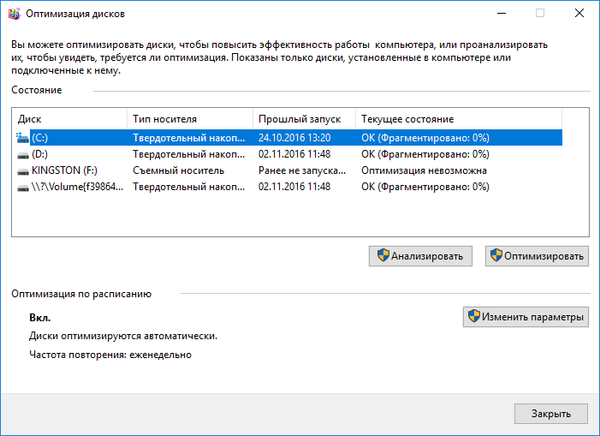
Дефрагментація SSD в Windows 10 здійснюється тільки при включеному тіньовому копіюванні (активна захист системи) раз на місяць, але для таких накопичувачів її суть небагато чим відрізняється від дефрагментації файлів на HDD. У деяких випадках відсутність дефрагментації файлу корисна (наприклад, при подальшому збільшенні його розміру).
Що слід відключати вручну, а що ні
Багато користувачів, які прочитали стару статтю з налаштування Windows 10 для роботи з SSD, доводять, що SuperFetch, кешування і індексацію файлів слід відключати. Ці поради мають місце на життя, їх виконання призведе до втрати продуктивності і зручності роботи за комп'ютером.
Далі розглянемо всі варіанти оптимізації роботи твердотільного диска в "десятці", зазначивши, що для отримання швидкісних переваг при його експлуатації на диску повинно бути вільно не менше 15% простору. І це дуже важливо.
Деактивация файлу підкачки
При наявності недостатнього для комфортної роботи і виконання деяких завдань обсягу ОЗУ доцільно використовувати файл підкачки.
На користь цього факту говорить і те, що механізм його експлуатації має на увазі мінімальну кількість звернень до файлу pagefile.sys для запису, в незалежності від обсягу встановленої і вільної оперативної пам'яті. Число операцій його читання перевищує кількість звернень для запису приблизно в 40 разів.
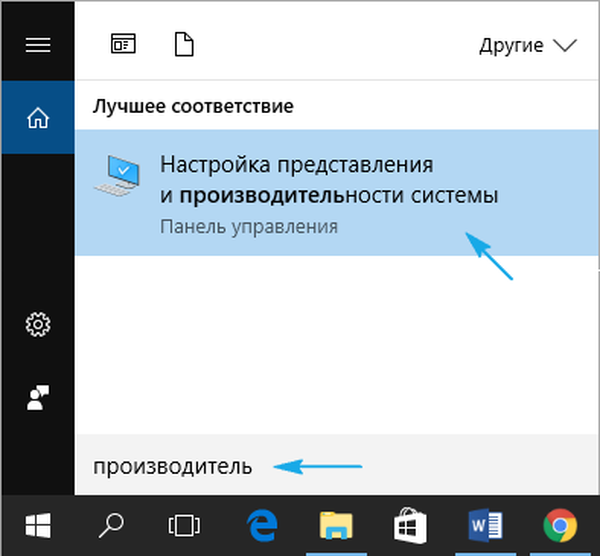
При відключеному файлі підкачки, навіть при наявності 8 і більше ГБ ОЗУ, деякі "важкі" додатки відмовляються запускатися (наприклад, Adobe Premier) або регулярно дають збій. Можливо, такою ціною доведеться платити за збільшення ресурсу SSD.
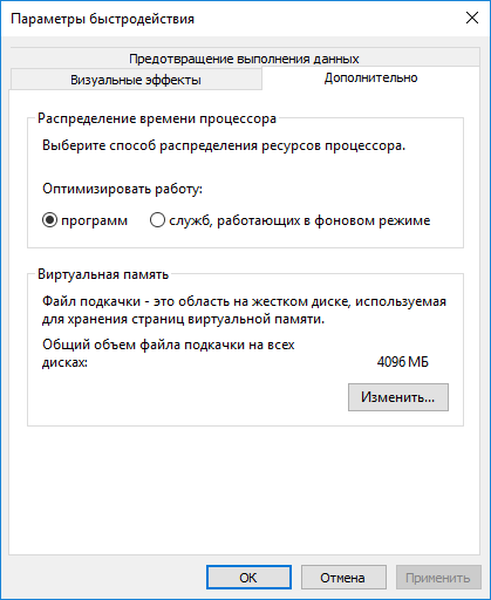
відключення глибокого сну
Чергова спірна функція - деактивація можливості переходу комп'ютера в режим гібернації. Вона ж використовується для здійснення швидкого старту Windows 10. Для цього на системному томі створюється файл hiberfil.sys. У нього "десятка" записує вміст ОЗУ (в разі глибокого сну) або файли, необхідні для швидкого старту системи. Розмір файлу займає стільки ж місця, скільки оперативної пам'яті встановлено на комп'ютері, а обсяг записуваних в нього даних не перевищує поточного розміру використовуваної оперативної пам'яті.
Якщо для комп'ютера деактивация функції переведення системи в режим гібернації не критична, то для власників ноутбуків це обернеться прискореним розрядом батареї і необхідністю чекати включення пристрою. Процес може затягнутися при великій кількості поміщених в автозавантаження програм, особливо на стареньких девайсах. У випадку з ПК очікування його повного завантаження актуально, якщо бажаєте продовжити термін служби дорогого SSD.
Також можливий варіант скорочення обсягу hiberfil.sys шляхом відключення глибокого сну, не вимикаючи швидке завантаження.
Відновлення системи
Навіть коли "Історія файлів" і автоматичному формуванні точок відкату системи перед виконанням впливають на систему операцій (установка / видалення програмного забезпечення) фізичний ресурс SSD знижується. У зв'язку з цим рекомендується відключити історію файлів і створення контрольних точок відновлення. Але таке дбайливе ставлення до накопичувача може обернутися втратою даних або необхідністю виконувати скидання системи в разі її серйозного збою і неможливості відкотитися до попереднього стану.
При експлуатації корейського твердотільного диска від Samsung це можна виконати за допомогою фірмового додатка Samsung Magician. Резервне копіювання у фоновому режимі може привести до зниження продуктивності SSD при виконанні безлічі інших завдань в разі роботи з файловою системою носія. Тому резервування даних слід виконувати під час простою комп'ютера.
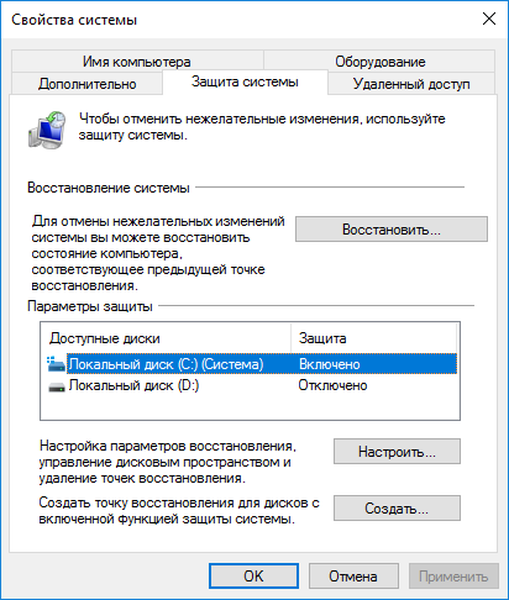
Intel ж в парі з Майкрософт категорично не рекомендують відключати функцію захисту операційної системи. З нею можна швидко повернути комп'ютер до працездатного стану без втрат або з мінімальними втратами для користувача даних.
Переносимо тимчасові і призначені для користувача файли на жорсткий диск
Ще одним варіантом зниження зносу твердотільного диска є перенесення тимчасових файлів і даних користувача на розділи, фізично розташовані на вінчестері. Таким чином багаторазові перезапису робочих файлів і їх регулярне зміна (наприклад, що зберігаються на робочому столі або в Моїх документах) незначно знизить число операцій записи на SSD.
Зазвичай, твердотільні накопичувачі використовують в якості системних дисків, тому зберігання на них мультимедіа бібліотеки або каталогу зображень недоцільно (ігор це не стосується). Адже в процесі оптимізації багато з файлів, для яких швидкість читання не має великого значення, зачіпаються, їх блоки багаторазово переміщаються.
Superfetch, індексація файлів для прискореного пошуку, кешування записів та інші
З використанням або відключенням цих функцій більше проблем, ніж з іншими. Різні виробники поміщають на своїх ресурсах суперечливі щодо один одного дані. Кому з них вірити, вирішувати користувачеві, але ознайомитися з рекомендаціями провідних розробників SSD слід обов'язково.
За словами представників Майкрософт, функції Prefetch і Superfetch вдало експлуатуються і на SSD, зазнавши значних змін на Windows 10. Samsung же стверджують, що твердотільні диски не слід використовувати з активним з'єднанням Superfetch.
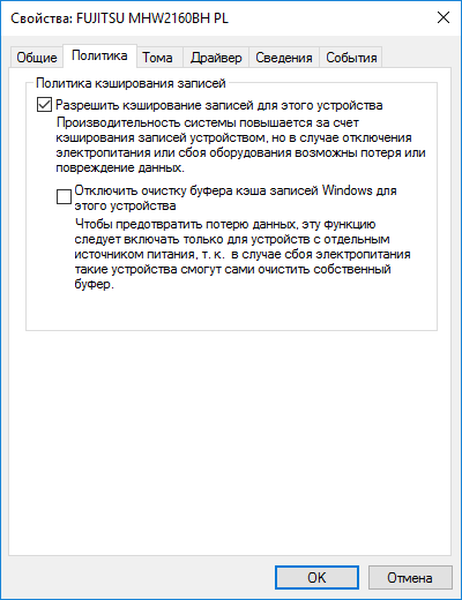
Що стосується очищення буфера кеша, тут інформація також кардинально відрізняється навіть в рамках одного виробника SSD без достовірної інформації в рахунок однієї чи іншої точки зору. Сам же буфер кеша використовувати можна, на терміні служби flash-пам'яті це жодним чином не позначиться.
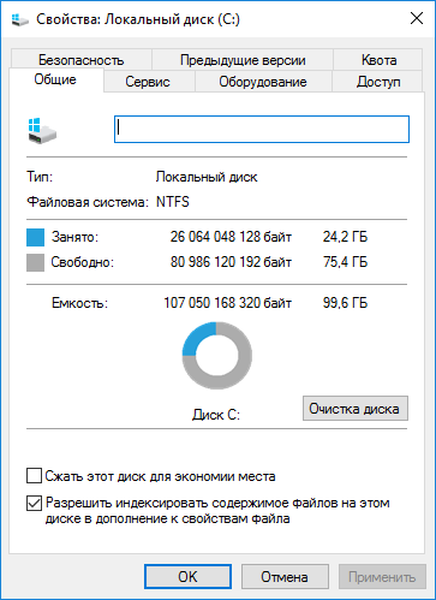
Пошук та індексування
У Windows 10 служба індексування для здійснення миттєвого пошуку більш активно виконує індексування, але без неї піктограма пошуку, яка завжди знаходиться на видному місці, буде марною, і миттєво запустити системний інструмент або відкрити часто використовуваний файл не вийде. Чи варто трохи продовжити час роботи SSD в збиток зручності - вирішуйте самі.
Узагальнення і корисні поради
Як уже згадувалося, для високопродуктивної роботи SSD на ньому має бути близько 15% або більше вільного простору, що пов'язано з особливостями зберігання цифрових даних на таких носіях. Багато розробники твердотільних накопичувачів постачають фірмові утиліти, завданням яких є резервування цих ~ 15% простору шляхом створення прихованого тома.
Накопичувач повинен працювати в режимі AHCI. Це можна перевірити в диспетчері завдань (викликається через Win → X).
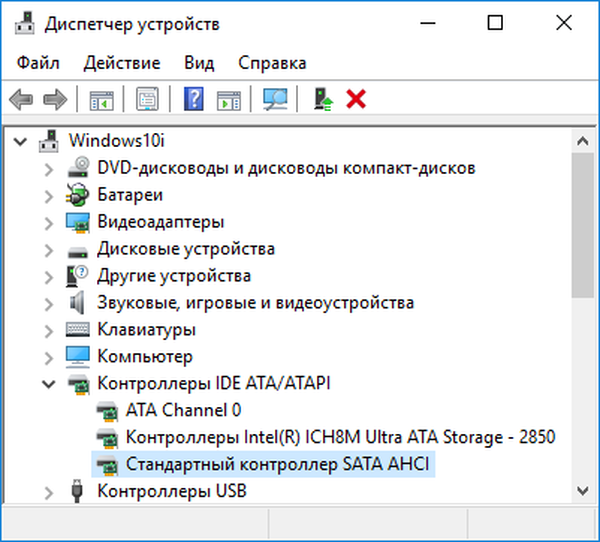
Підключати твердотільні накопичувачі, хто б не був їх виробником, настійно рекомендується до високошвидкісного SATA інтерфейсу третього покоління, який не використовує контролерів сторонніх виробників. Буває, що на материнській платі встановлений чіпсет для процесора Intel або AMD і додаткові порти на контролерах сторонніх розробників.
Здійснювати підключення SSD слід, природно до перших. Визначити їх можна як за маркуванням на материнській платі, так і скориставшись посібником з експлуатації системної плати або ноутбука.
Періодично відвідуйте сайт виробника вашого цифрового носія або ресурс підтримки пристрою і перевіряйте наявність свіжої прошивки (firmware). Оновлення програмного забезпечення в позитивному ключі відбивається на продуктивності обладнання, стосується це не тільки твердотільних накопичувачів.
.











